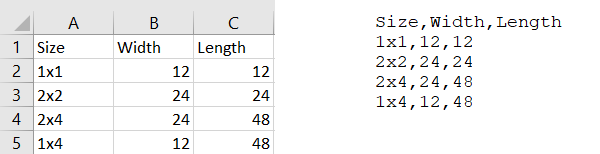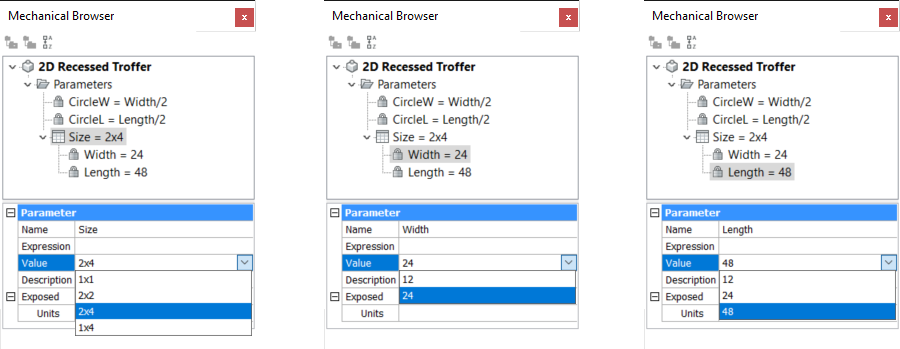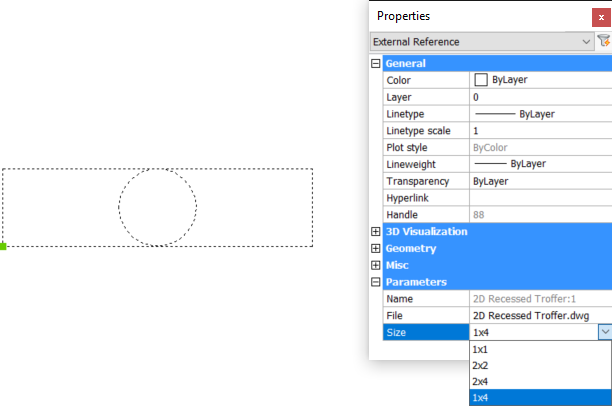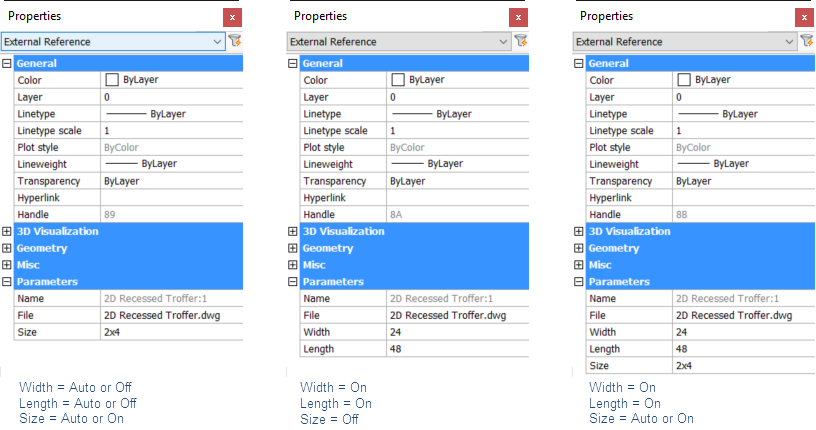创建设计表
首先,必须将设计表创建为CSV(逗号分隔)文件。您可以使用电子表格应用程序或简单的文本编辑器。以下是使用写字板的步骤,但是您可以使用允许您将其另存为.CSV扩展名的任何应用程序。
- 打开写字板。
- 在第一行中输入参数名称,以逗号分隔。我添加了一个名为“大小”的参数。它代表不同版本的名称。例如,我可以称它们为“小”,“中”,“大”和“ XLarge”。但是,我根据它们的尺码(以英尺为单位)来命名,这在美国很常见。宽度和长度是指将限制尺寸(以英寸为单位)的尺寸约束。
- 添加要包括的尺寸及其相应的“宽度”和“长度”值。我仅添加了四个尺寸,但是您可以列出很长的列表,其中包含任意数量的尺寸组合。下图显示了在Excel(左)和写字板(右)中的外观。
- 将文件另存为CSV格式。它是纯文本,中间用逗号分隔,文件扩展名为.CSV。
将设计表添加到参数块
接下来,必须将设计表与参数框图关联起来。
打开2D Recessed Troffer.dwg。这是块定义图,而不是插入了块的图。
右键单击任何UI元素,然后打开“机械浏览器”面板。在机械浏览中,您将看到参数及其值的列表。
在命令行中,输入DESIGNTABLE,然后按Enter键以接受默认选项<From file>
选择您创建的.csv文件。请注意,“大小”参数已添加到“机械浏览器”中,“宽度”和“长度”参数分组在其下方。
检查每个主要参数的“值”属性:“大小”,“宽度”和“长度”。您可以选择插入块时要使用的默认值。例如,如果您最经常在设计中使用2'x4'灯具,则将该尺寸设置为默认尺寸。随后将出现相应的“宽度”和“长度”值。
检查每个主要参数的“暴露”属性:“大小”,“宽度”和“长度”。它们都应设置为“自动”。将图块插入图形后,我将解释这些设置。
保存方框图。
修改参数块实例
然后,您可以将参数块插入到图形中并进行测试。
打开要在其中插入灯具的工程图。如果当前图形中已经存在相同名称的块定义,则可能必须重命名或擦除/清除旧定义。
在命令行中,输入BMINSERT并选择2D Recessed Troffer.dwg,将其作为块插入到当前图形中。
选择插入的块。
在“属性”面板中,在“参数”窗格下选择其他大小。现在,您只能从设计表中的尺寸中进行选择。这有助于确保准确性并符合标准。
暴露参数
将设计表添加到块时,默认情况下,所有三个参数的Exposed属性都设置为Auto。在我们的示例中,这意味着在“属性”面板中公开了“大小”以修改块插入,但未显示相关参数“宽度”和“长度”。您可以根据需要使用哪些参数来修改块插入,将块定义中的Exposed属性显式设置为On或Off。这里有一些例子。